Se a empresa usa a página inicial predefinida do Looker, os administradores ou usuários com a permissão manage_homepage podem compartilhar texto, links e imagens com todos os usuários do Looker na barra lateral de anúncios à direita:
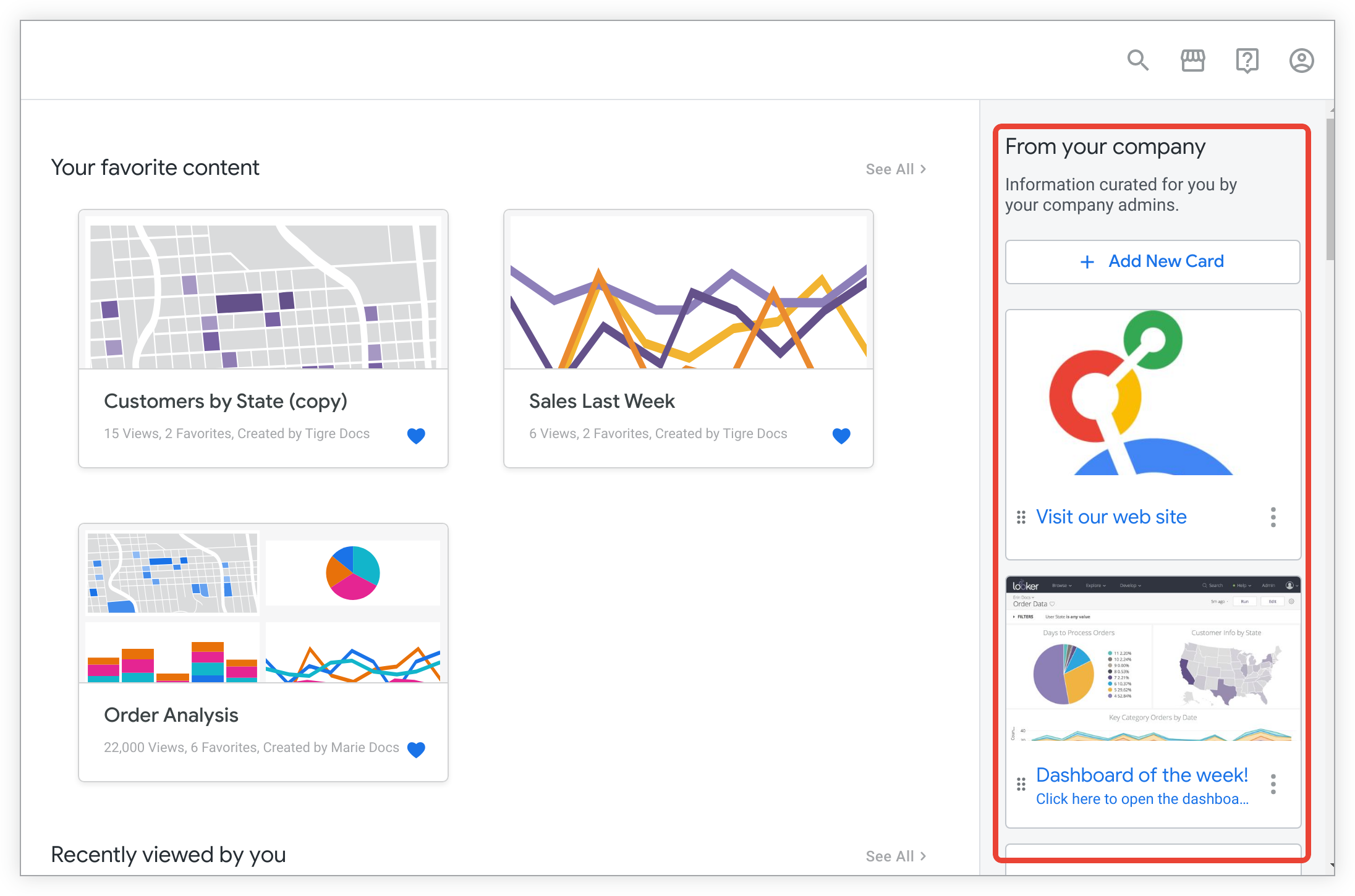
Se a barra lateral de anúncios foi fechada, ela pode ser reaberta selecionando Guia de boas-vindas no menu Ajuda no cabeçalho do Looker.
Os administradores e usuários com a permissão manage_homepage podem adicionar ou editar a barra lateral. Antes de o conteúdo ser adicionado à barra lateral, os usuários que não são administradores vão ver a página inicial pré-criada sem a barra lateral. Os administradores e usuários com a permissão manage_homepage vão receber solicitações para adicionar conteúdo à barra lateral.
Adicionar um card
- Na parte de cima da barra lateral, clique em + Adicionar novo card.
- Em Título, digite um título para o card. O título aparece como texto de cabeçalho sempre visível no card. Títulos com mais de 25 caracteres podem não ser exibidos corretamente, e o final pode ser cortado.
- Se quiser, insira o seguinte:
- Descrição: texto que aparece depois do título no card. O campo Descrição tem um limite de 250 caracteres.
- Link: URL que é aberto em uma nova guia do navegador quando um usuário clica no card. Insira o URL completo, incluindo
https://ouhttp://. O caminho do URL não aparece para o usuário, mas o título e o texto do card ficam azuis se ele for um link ou pretos se não for. Você também pode usar o campo Descrição para adicionar uma descrição em texto do destino do link, como o título. - Fazer upload de imagem: clique no botão Fazer upload de imagem para enviar uma imagem que aparece no card.
- Quando o novo card estiver pronto, clique em Criar.
Editar um card
- Clique no ícone de três pontos Menu do card de conteúdo no card que você quer editar e selecione Editar.
- Se quiser, edite o seguinte:
- Título: texto em negrito que sempre fica visível no card.
- Descrição: texto que aparece depois do título no card
- Link: URL que abre em uma nova guia do navegador quando um usuário clica no card.
- Se quiser, clique no ícone da lixeira para excluir a imagem do card. Se quiser fazer upload de uma nova imagem, clique em Fazer upload de imagem para navegar e fazer upload de uma nova imagem para o card.
- Selecione Salvar para salvar o card.
Mudar o título ou a descrição de uma barra lateral
- Passe o cursor sobre o título ou a descrição da barra lateral para mostrar o ícone de lápis Editar. Clique no ícone de lápis Editar.
- Selecione o título ou a descrição atual e substitua por um novo título ou descrição da barra lateral.
- Para salvar as mudanças, clique no ícone de marca de seleção Concluído.
Reorganizar cards
Clique e arraste o ícone de seis pontos Alça de arrastar no canto inferior esquerdo de um card para mudar a ordem dele na barra lateral.
Excluir um card
- Clique no ícone de três pontos do Menu do card de conteúdo no card que você quer editar e selecione Excluir.
- Para confirmar a exclusão, clique em Confirmar.
Como criar links para documentos Markdown
Você pode escrever documentação, anúncios ou informações para projetos do Looker usando o Markdown com sabor GitHub e vincular aos arquivos de documentação na barra lateral.
Os usuários com privilégios de desenvolvimento podem acessar e receber o URL de um documento Markdown seguindo estas etapas:
- Navegue até o projeto.
- Selecione o nome do documento ou crie um novo.
- No menu do documento, selecione Ver documento.
- Na nova janela do navegador, copie o URL do documento.
- Cole o URL do arquivo Markdown no campo Link de um card da barra lateral.
Agora, os usuários podem clicar no card da barra lateral, e o Looker vai abrir o documento em uma nova guia do navegador.

